移动硬盘怎么换格式,移动硬盘格式转换与分区管理指南
![]() 游客
2025-05-31 02:18
53
游客
2025-05-31 02:18
53
亲爱的电脑小伙伴,你是不是也有过这样的烦恼:新买的移动硬盘怎么用?或者,手里的移动硬盘突然读不出来了,怎么办?别急,今天就来给你详细说说,移动硬盘怎么换格式,让你轻松解决这些小麻烦!
一、备份,备份,还是备份!
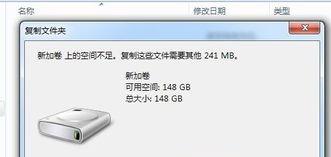
你知道吗,移动硬盘换格式之前,最重要的一步就是备份!是的,你没听错,就是备份!因为格式化会清空硬盘上的所有数据,所以,如果你的硬盘里还有重要的文件,一定要先备份到别的地方,比如电脑硬盘、U盘或者云存储。
想象你辛辛苦苦写的论文、珍藏的照片或者重要的工作文件,如果因为格式化而丢失,那得多心疼啊!所以,备份,绝对是第一步!
二、选择你的格式化工具
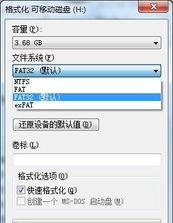
接下来,就是选择格式化工具了。其实,现在很多电脑都自带了格式化工具,比如Windows系统的磁盘管理工具,Mac系统的磁盘工具,还有各种第三方工具,比如DiskGenius、EaseUS Partition Master等。
如果你是Windows用户,那么使用Windows自带的磁盘管理工具就足够了。如果你是Mac用户,那么磁盘工具也是不错的选择。当然,如果你对电脑比较熟悉,也可以尝试使用第三方工具,它们通常功能更强大,操作也更灵活。
三、格式化,就这么简单

确定了格式化工具后,就可以开始格式化了。这里以Windows系统的磁盘管理工具为例,给你详细介绍一下格式化步骤。
1. 将移动硬盘连接到电脑上,打开磁盘管理工具。
2. 找到你的移动硬盘,右键点击它,选择“格式化”。
3. 在弹出的窗口中,选择你想要的格式,比如FAT32、NTFS、exFAT等。
4. 点击“确定”,等待格式化完成。
注意:在格式化之前,一定要确认你选择的格式是兼容你电脑操作系统的。比如,如果你使用的是Windows 10,那么选择NTFS格式就没错。
四、常见问题解答
1. 为什么我的移动硬盘格式化失败?
可能的原因有很多,比如硬盘损坏、分区表损坏、供电不足等。你可以尝试使用第三方工具修复分区表,或者更换USB线试试。
2. 为什么我的移动硬盘格式化后无法使用?
这可能是由于格式化时选择了不兼容的格式,或者格式化过程中出现了错误。你可以尝试重新格式化,或者使用其他格式化工具。
3. 为什么我的移动硬盘格式化后速度变慢?
这可能是由于格式化时选择了不合适的格式,或者硬盘本身存在问题。你可以尝试更换格式,或者检查硬盘是否有损坏。
五、
好了,亲爱的电脑小伙伴,关于移动硬盘怎么换格式,今天就先聊到这里。希望这篇文章能帮到你,让你轻松解决移动硬盘的小麻烦。记住,备份、选择合适的工具、按照步骤操作,就能轻松完成格式化。如果你还有其他问题,欢迎在评论区留言哦!
转载请注明来自数码俱乐部,本文标题:《移动硬盘怎么换格式,移动硬盘格式转换与分区管理指南》
- 最近发表
-
- 从Win7旗舰到Win10升级指南(简明易懂的升级教程,快速迈向Win10系统)
- 富士电脑显示镜头控制错误的问题及解决方案(探究富士电脑显示镜头控制错误的原因,提供可行解决方案)
- 使用u盘启动安装iso系统教程(轻松学会使用u盘安装iso系统,让你的电脑焕然一新)
- 探索华为扫描功能的便捷使用方法(华为扫描)
- 电脑卡了开机出现错误,如何解决?(探索电脑开机错误的原因及应对措施)
- 电脑重启验证结果错误解决方案(遇到电脑重启验证结果错误的几种情况及解决方法)
- 以系统盘启动制作教程(手把手教你制作一个强大的系统盘,让你的电脑运行更稳定、更高效)
- 使用U盘安装Win7系统教程(快速安装Win7系统,让电脑焕然一新!)
- 免费加速器推荐(提升速度、减少卡顿,一键优化你的电脑体验)
- 遇到装系统教程卡死了怎么办?(解决装系统教程卡死问题的方法及注意事项)
- 标签列表

